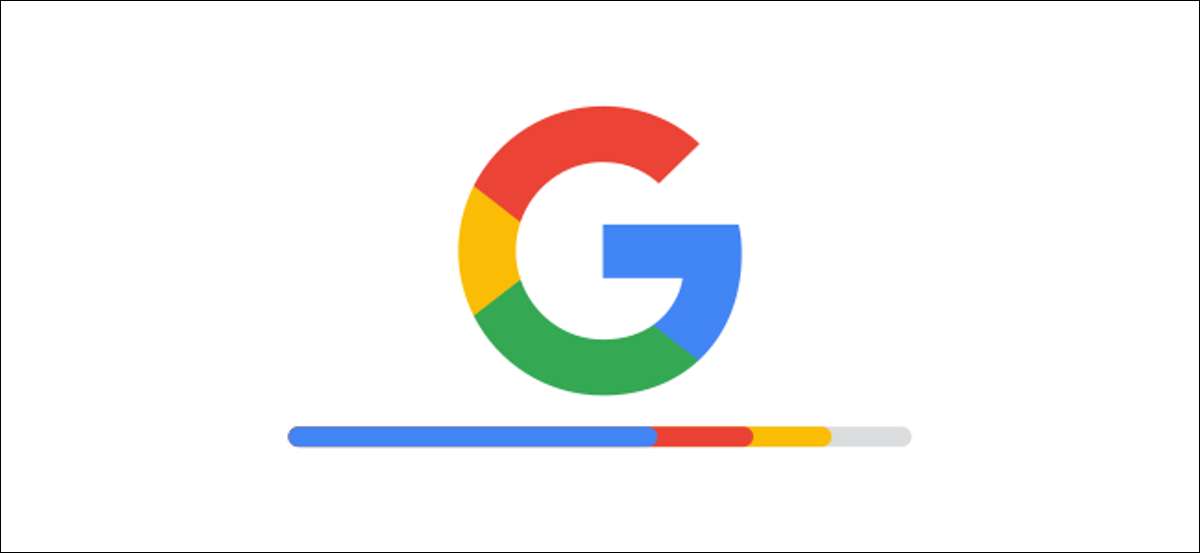
Hver Google-konto leveres med gratis opbevaring, men hvis det ikke er nok for dig, kan mere købes. Uanset hvor meget du har, vil du sandsynligvis holde tabs på, hvor meget du bruger. Vi viser dig hvordan.
Google tilbyder to cloud storage muligheder. Du kan holde fast i den gratis 15 GB-indstilling, som hver konto bliver eller opgraderer til " Google One. "Og betal for mere. Før vi kontrollerer, hvor meget opbevaring du har forladt, er det vigtigt at forstå, hvad der tæller mod det.
RELATEREDE: Hvad er Google One, og er det værd at betale for mere opbevaring?
Hvad tæller mod Google Storage?
Før Google One gik selskabets Cloud Storage gennem Google Drive. Det var dog aldrig lige Google Drev. Gmail og Google-fotos tællede også mod din lagerfordeling. For at præcisere ting, blev Google en oprettet.
Uanset om du betaler for Google en eller ej, spredes din opbevaring over tre produkter: Google Drive, Gmail og Google Billeder. Her er alt, der tæller mod din opbevaring:
- Google Drev: Alt i afsnittet "My Drive" og papirkurven.
- Gmail. : Alle e-mails og vedhæftede filer, herunder emner fra spam og papirkurven.
- Google Photos. : Alle billeder og videoer gemt i "Original" kvalitet.
Fra 1. juni 2021 vil følgende dog også tælle mod din opbevaring:
- Alle nye billeder eller videoer uploadet til Google Photos. (herunder dem af "høj kvalitet").
- Nye Google Dokumenter, lagner, dias, tegninger, formularer og jamboardfiler.
RELATEREDE: Google-fotos mister sin gratis opbevaring: Hvad du behøver at vide
Google One-abonnenter kan have yderligere ting, der tæller mod deres opbevaring. For eksempel kan Android-brugere gøre Enhedsbackups via Google One . Også, hvis du har familiemedlemmer på din Google One-konto, bruger de også opbevaring.
Sådan kontrolleres Google Account Storage
Kontrol af, hvor meget opbevaring du har tilbage, er lige så simpelt som at klikke på et link. Simpelthen gå til drive.google.com/settings/storage. . Hvis du er en Google One-abonnent, vil den automatisk omdirigere til den relevante side.
Enhver, der bruger den gratis Google-konto, vil se grafikken nedenfor. Vælg "Se detaljer" for at se den fulde sammenbrud.
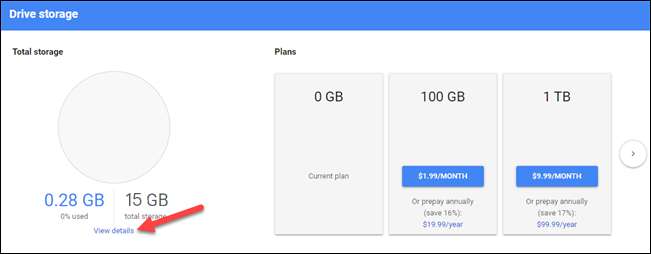
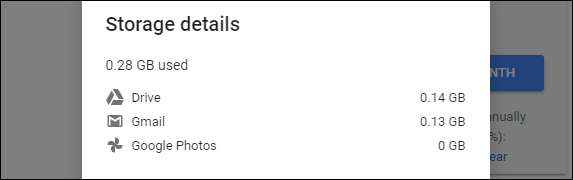
Google One-abonnenter vil se en sammenbrud svarende til dette. Vælg ikonet Pil-Box ud for et afsnit for at gå direkte til den pågældende service og administrer opbevaring.
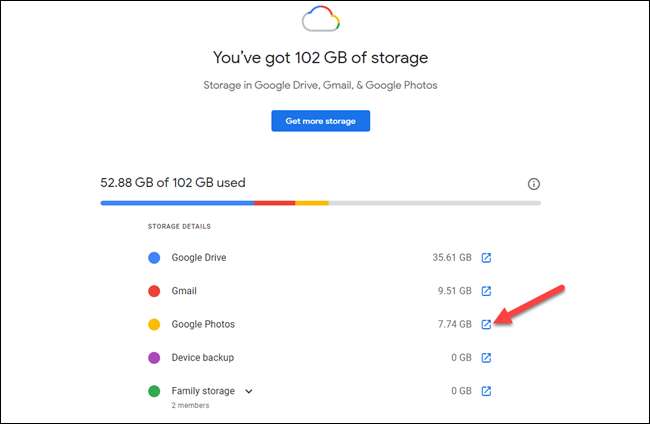
Det er alt, hvad der er til det. I begge tilfælde er der links, der fører dig til Google One Storage Plans, hvis du har brug for mere opbevaring. Dette er en dejlig, enkel måde at holde tabs på alle de lagre, du bruger.
RELATEREDE: Sådan sikkerhedskopieres og gendanner Android ved hjælp af Google One







